Ihre Arbeitsumgebung, d. h. die Anordnung der Multifunktionsleiste, Menüs, Werkzeugkästen und fixierbaren Fenster, wird im Arbeitsbereich gespeichert.
Verwenden eines benutzerdefinierten Arbeitsbereichs
- Sie können das Erscheinungsbild und die Funktionsweise eines Arbeitsbereichs nach Bedarf anpassen oder einen neuen Arbeitsbereich erstellen. Für unterschiedliche Aufgaben können Sie jeweils eigene Arbeitsbereiche speichern. Auch können Sie mithilfe von Arbeitsbereichen die am häufigsten ausgeführten Aufgaben rationalisieren oder bewährte Verfahren für Kartografieaufgaben und den Arbeitsfluss einrichten. Beispielsweise können Sie einen Arbeitsbereich für die Kartenerstellung einrichten, um Karten zu übernehmen, zu integrieren und zusammenzustellen, sowie einen weiteren Arbeitsbereich zum Erstellen und Publizieren von Kartensammlungen und Atlanten. Sie können Map Klassisch oder einen benutzerdefinierten Arbeitsbereich als Vorgabe im Dialogfeld Benutzeroberfläche anpassen festlegen. Dieser Arbeitsbereich wird zur Vorgabe für alle zukünftigen Sitzungen.
So wechseln Sie zwischen Arbeitsbereichen
- So wechseln Sie zwischen Arbeitsbereichen während einer Sitzung:
- Klicken Sie auf die Arbeitsbereich-Wechselfunktion.
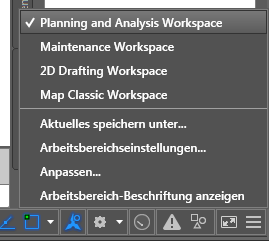
- Wählen Sie eine Vorlage aus der Liste aus.
Ihre neue Auswahl gilt für die aktuellen Sitzung (bis Sie sie erneut ändern).
- Klicken Sie auf die Arbeitsbereich-Wechselfunktion.
- So verwenden Sie Map Klassisch oder einen benutzerdefinierten Arbeitsbereich als Standard-Arbeitsbereich
- Klicken Sie auf die Arbeitsbereich-Wechselfunktion.
- Klicken Sie auf Anpassen.
- Klicken Sie mit der rechten Maustaste auf den gewünschten Arbeitsbereich, und klicken Sie auf Als Vorgabe einstellen.
- Um in der aktuellen Sitzung in diesen Arbeitsbereich zu wechseln (zusätzlich zu der Einstellung als Vorgabe), klicken Sie mit der rechten Maustaste erneut darauf, und klicken Sie auf Als aktuell einstellen.
- Klicken Sie auf OK.
Beim nächsten Start von AutoCAD Map 3D toolset wird der neue Standard-Arbeitsbereich angezeigt.
- So wechseln Sie zu einem anderen Standard-Arbeitsbereich
- Klicken Sie auf .
- Wählen Sie einen anderen Standard-Arbeitsbereich.
Beim nächsten Start von AutoCAD Map 3D toolset wird der neue Standard-Arbeitsbereich angezeigt.
Weitere Informationen finden Sie unter Arbeitsbereiche.
So erstellen Sie einen neuen Arbeitsbereich
- Klicken Sie im Arbeitsbereich Planung und Analyse auf Registerkarte Extras
 Gruppe Anpassung
Gruppe Anpassung Benutzeroberfläche.
Benutzeroberfläche. - Klicken Sie im Dialogfeld Benutzeroberfläche anpassen unter Anpassungen in Alle CUI-Dateien mit der rechten Maustaste auf den Knoten Arbeitsbereiche, und wählen Sie Neu. Sie können auch mit der rechten Maustaste auf einen vorhandenen Arbeitsbereich klicken und diesen duplizieren.
- Wählen Sie den neuen Arbeitsbereich aus.
- Klicken Sie unter Arbeitsbereichsinhalte auf Arbeitsbereich anpassen.
- Aktivieren Sie in der Strukturansicht Anpassungen in Alle CUI-Dateien die Elemente, die Sie hinzufügen möchten.
- Klicken Sie auf Fertig.
- Klicken Sie auf OK.
So fügen Sie Multifunktionsleisten, Menüs und Werkzeugkästen Optionen hinzu
- Wählen Sie im Dialogfeld Benutzeroberfläche anpassen unter Anpassungen in Alle CUI-Dateien den Arbeitsbereich aus, den Sie bearbeiten möchten.
- Erweitern Sie unter Anpassungen in Alle CUI-Dateien das Element, das Sie bearbeiten möchten, damit alle untergeordneten Elemente angezeigt werden.
Beispiel: Erweitern Sie das Menü , um die darin enthaltenen Topologieoptionen anzuzeigen.
- Klicken Sie unter Befehlsliste auf das Werkzeug, das Sie hinzufügen möchten, und ziehen Sie es in das unter Anpassungen in Alle CUI-Dateien ausgewählte Element.
- Klicken Sie auf Anwenden.
- Klicken Sie auf OK.
So fügen Sie einem Arbeitsbereich vollständige Multifunktionsleisten, Menüs oder Werkzeugkästen hinzu
- Wählen Sie im Dialogfeld Benutzeroberfläche anpassen unter Anpassungen in Alle CUI-Dateien den Arbeitsbereich aus, den Sie bearbeiten möchten.
- Klicken Sie unter Arbeitsbereichsinhalte auf Arbeitsbereich anpassen.
- Aktivieren Sie in der Strukturansicht Anpassungen in Alle CUI-Dateien die Elemente, die Sie hinzufügen möchten.
- Klicken Sie auf Fertig.
- Klicken Sie auf OK.
So stellen Sie die Standardfarben wieder her
- Klicken Sie auf

 Optionen.
Optionen. - Klicken Sie im Dialogfeld Optionen auf die Registerkarte Anzeige und anschließend auf Farben.
- Wählen Sie im Dialogfeld Zeichnungsfensterfarben das Element aus, das Sie ändern möchten, indem Sie auf die Bilder für die Registerkarte Modell bzw. die Registerkarten Layout klicken.
Wenn Sie auf verschiedene Bereiche des Bildes klicken, wird die Auswahl in der Liste Fensterelement angezeigt. Sie können auch ein Attribut ändern, indem Sie es aus der Liste Fensterelement auswählen. Beispielsweise können Sie für den Kartenhintergrund die Option Hintergrund für Registerkarte Modell (Modellbereich) auswählen.
- Klicken Sie in der Liste Farbe auf Farbe wählen.
- Klicken Sie im Dialogfeld Farbe wählen auf die Registerkarte Farbbücher, und wählen Sie aus der Liste AutoCAD Map 3D toolset Map_ProdNameLong-Farben aus.
Im AutoCAD Map 3D toolset-Farbbuch werden die in der Anwendung verwendeten Standardfarben angezeigt. Sie können eine Farbe auswählen oder das Farbbuch als Referenz verwenden. Es steuert nicht die Vorgabewerte in der Anwendung; versuchen Sie nicht, diese zu ändern.
- Wählen Sie eine Farbe aus, indem Sie auf ein Farbfeld klicken.
Beispielsweise können Sie auf das blaue Farbfeld klicken, um diese Farbe als neuen Kartenhintergrund zu verwenden (Registerkarte Modell).
- Klicken Sie auf OK.
- Klicken Sie im Dialogfeld Farboptionen auf Anwenden und Schließen, um die aktuellen Einstellungen in die Systemregistrierung zu schreiben und das Dialogfeld zu schließen.
- Klicken Sie im Dialogfeld Optionen auf OK.
So zeigen Sie die Befehlszeile für einen bestimmten Arbeitsbereich an
- Klicken Sie im Arbeitsbereich Planung und Analyse auf Registerkarte Extras
 Gruppe Anpassung
Gruppe Anpassung Benutzeroberfläche.
Benutzeroberfläche. - Wählen Sie im Dialogfeld Benutzeroberfläche anpassen einen Arbeitsbereich aus.
- Erweitern Sie im Bereich Arbeitsbereichsinhalte die Liste Paletten, blättern Sie in der Liste nach unten, und klicken Sie dann auf Befehlszeile.
- Klicken Sie im Bereich Eigenschaften unter Darstellung auf Anzeigen, und wählen Sie in der Dropdown-Liste die Option Ja.
- Klicken Sie unter Arbeitsbereichsinhalte auf die Schaltfläche Arbeitsbereich anpassen.
- Klicken Sie auf OK.
So blenden Sie die Map-Statusleiste aus
- Geben Sie in der Befehlszeile mapstatusbar ein.
- Geben Sie a (Ausgeblendet) ein.
So aktivieren Sie vorgabegemäß die Option Bearbeitungen automatisch aktualisieren
- Geben Sie in der Befehlszeile mapeditsetautodefault ein.
- Geben Sie a (Aktiv) ein.
So deaktivieren Sie vorgabegemäß den Verbindungszusammenschluss
- Geben Sie in der Befehlszeile mapconnectionpooling ein.
- Geben Sie i (Inaktiv) ein.
So aktivieren bzw. deaktivieren Sie die Dialogfelder zur Dateiauswahl
- Geben Sie in der Befehlszeile filedia ein.
- Geben Sie 1 ein, um Dialogfelder zu aktivieren. Geben Sie 0 ein, um Dialogfelder zu deaktivieren.
Wenn Sie zur Automatisierung von AutoCAD Map 3D toolset-Funktionen Skripte verwenden, ist es unter Umständen nützlich, Dialogfelder zu deaktivieren.
So aktivieren bzw. deaktivieren Sie andere Dialogfelder
- Geben Sie in der Befehlszeile cmddia ein.
- Geben Sie 1 ein, um Dialogfelder zu aktivieren. Geben Sie 0 ein, um Dialogfelder zu deaktivieren.